วิธีสร้าง dot plot ใน google ชีต (วิธีที่ง่ายที่สุด)
ดอทพล็อต คือประเภทของพล็อตที่แสดงความถี่โดยใช้จุด
ตัวอย่างทีละขั้นตอนต่อไปนี้แสดงวิธีสร้างจุดลงจุดต่อไปนี้ใน Google ชีต:

ขั้นตอนที่ 1: ป้อนข้อมูล
สมมติว่าเรามีตารางความถี่ต่อไปนี้ใน Google ชีต:
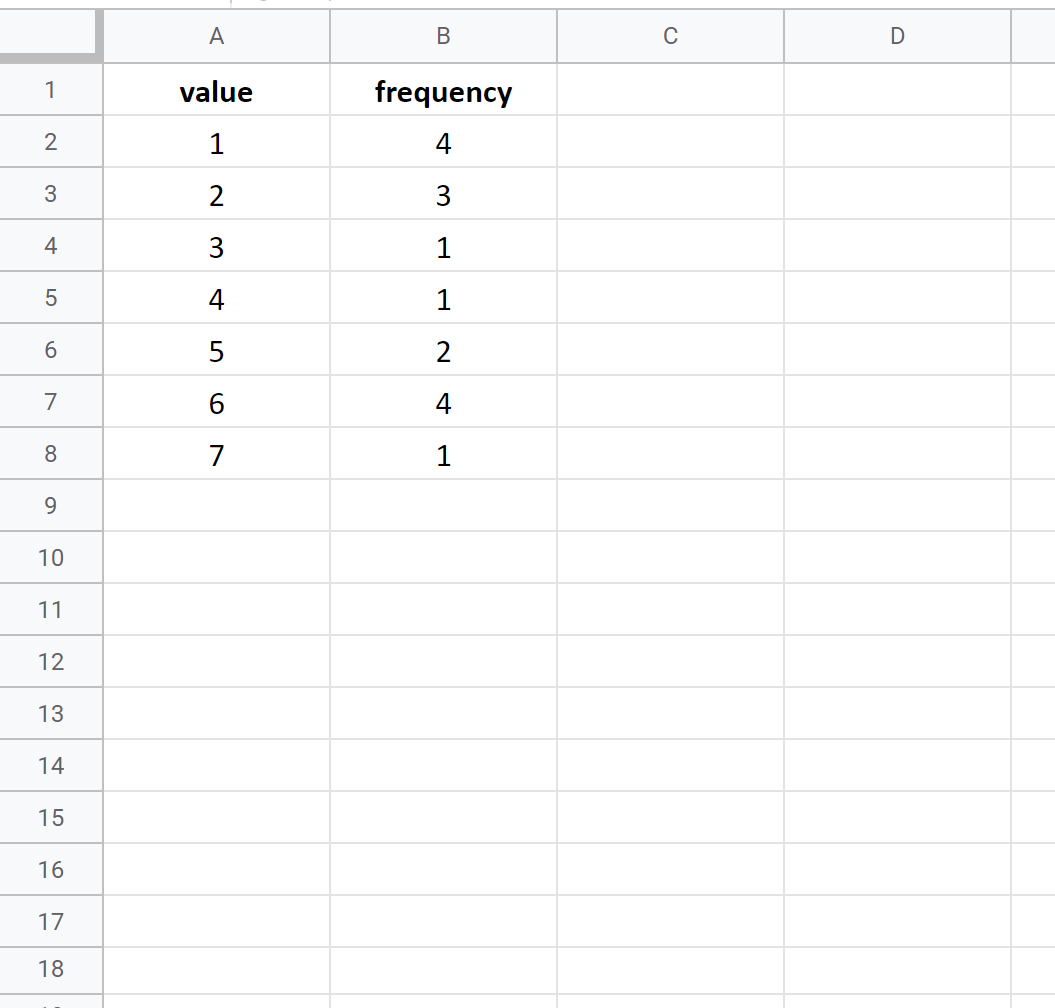
ก่อนที่จะสร้าง dot plot เราต้องจัดเรียงข้อมูลใหม่ให้อยู่ในรูปแบบ “ยาว” ก่อน:
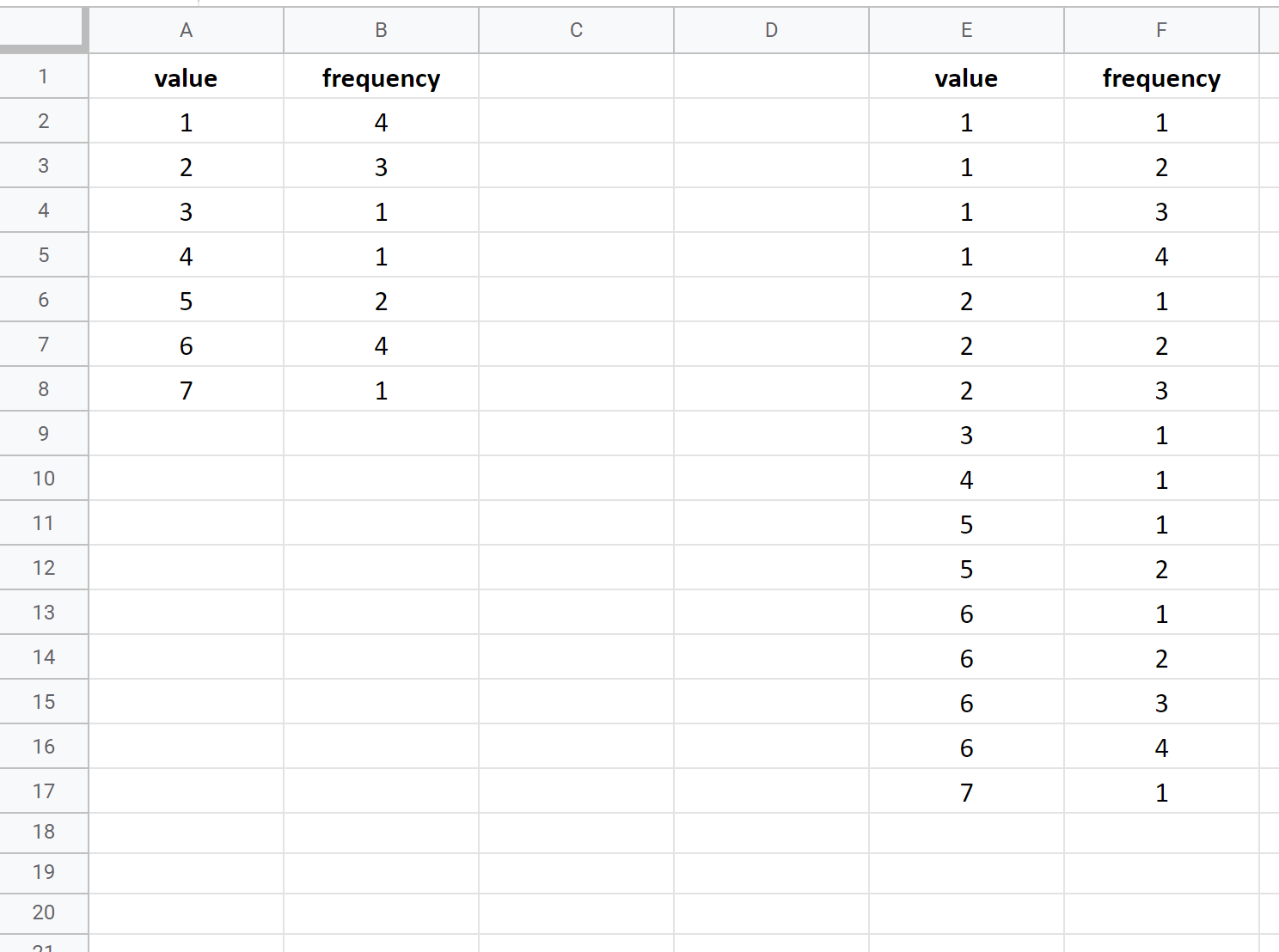
ขั้นตอนที่ 2: สร้าง Dot Plot
ไฮไลต์เซลล์ E2:F17 จากนั้นคลิกแท็บ แทรก จากนั้นคลิก แผนภูมิ
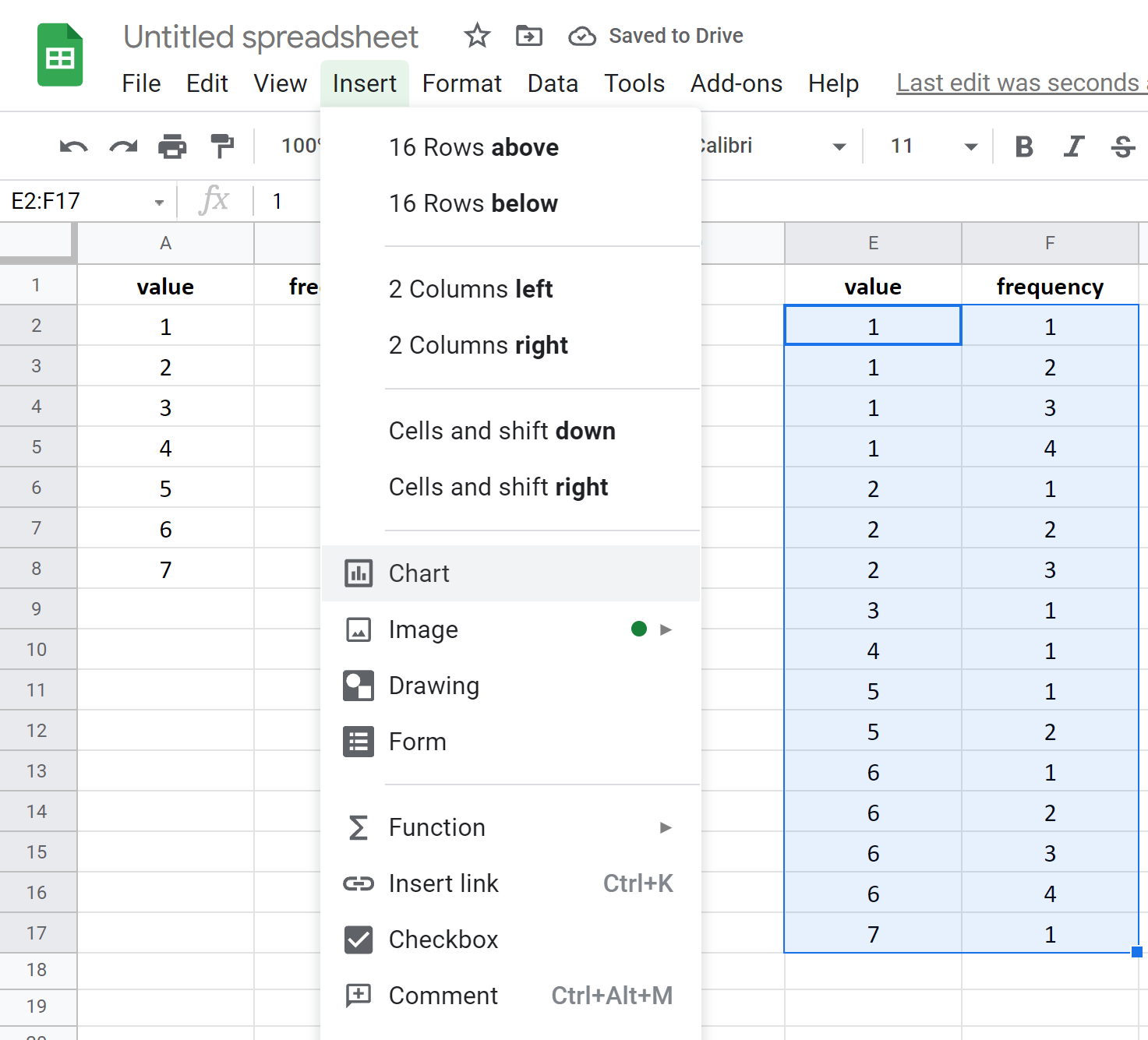
Google ชีตจะแทรกฮิสโตแกรมตามค่าเริ่มต้น หากต้องการเปลี่ยนสิ่งนี้ให้เป็นการพล็อตจุด ให้คลิกที่ใดก็ได้บนแผนภูมิ จากนั้นคลิกจุดแนวตั้งสามจุดที่มุมขวาบน จากนั้นคลิก แก้ไขแผนภูมิ :
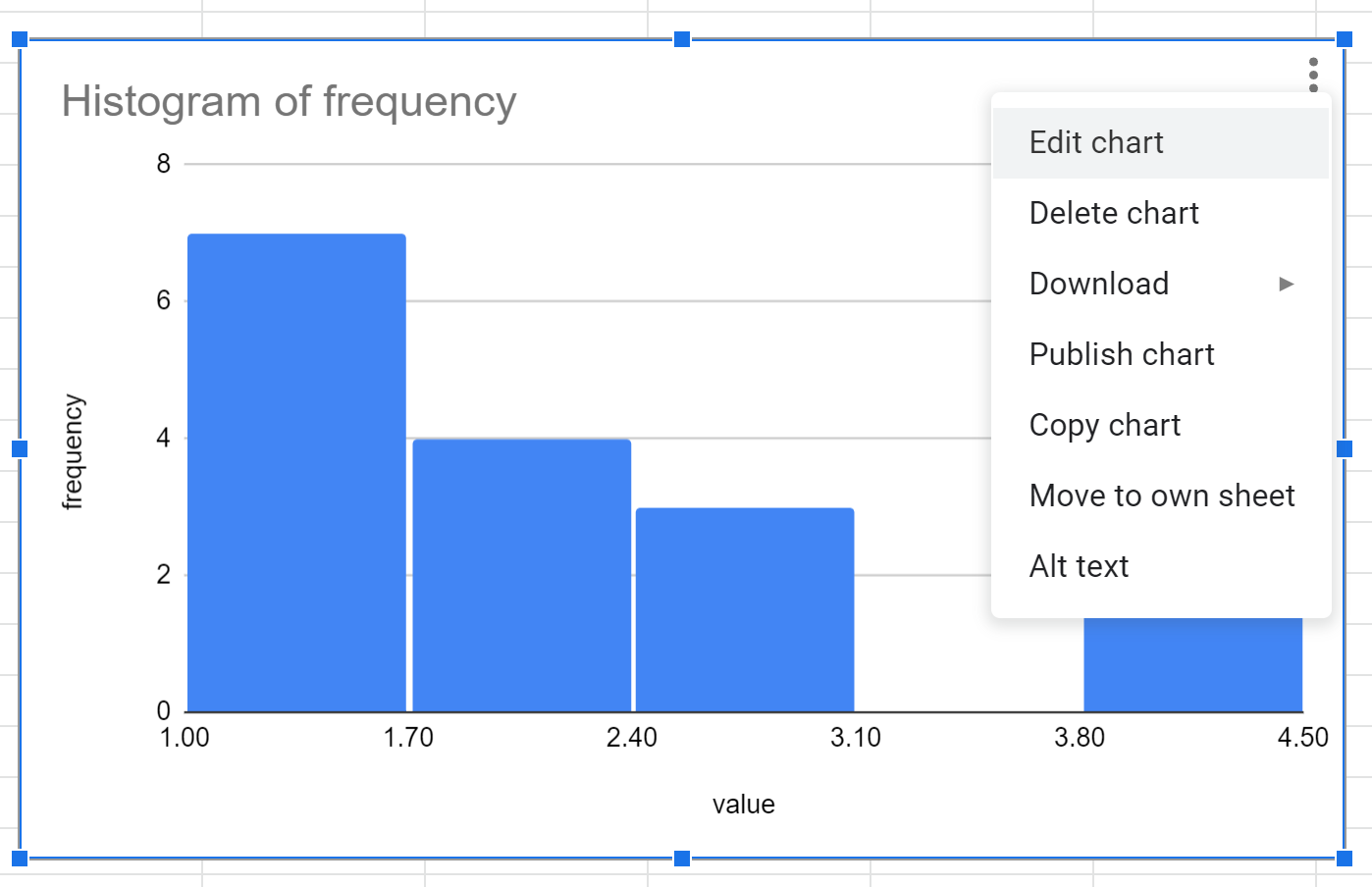
ในแผง เครื่องมือแก้ไขแผนภูมิ ที่ปรากฏทางด้านขวาของหน้าจอ คลิกตัวเลือก ประเภทแผนภูมิ จากนั้นคลิก Scatter Plot :
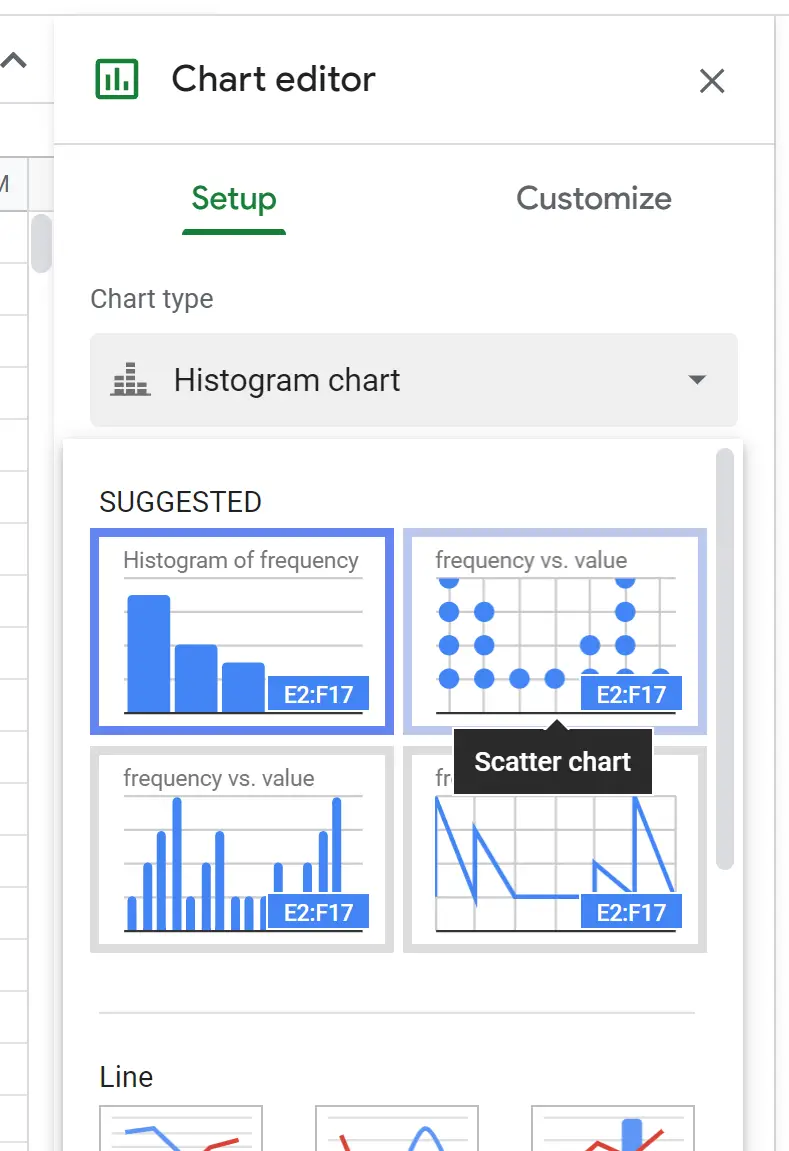
โครงเรื่องต่อไปนี้จะปรากฏขึ้น:
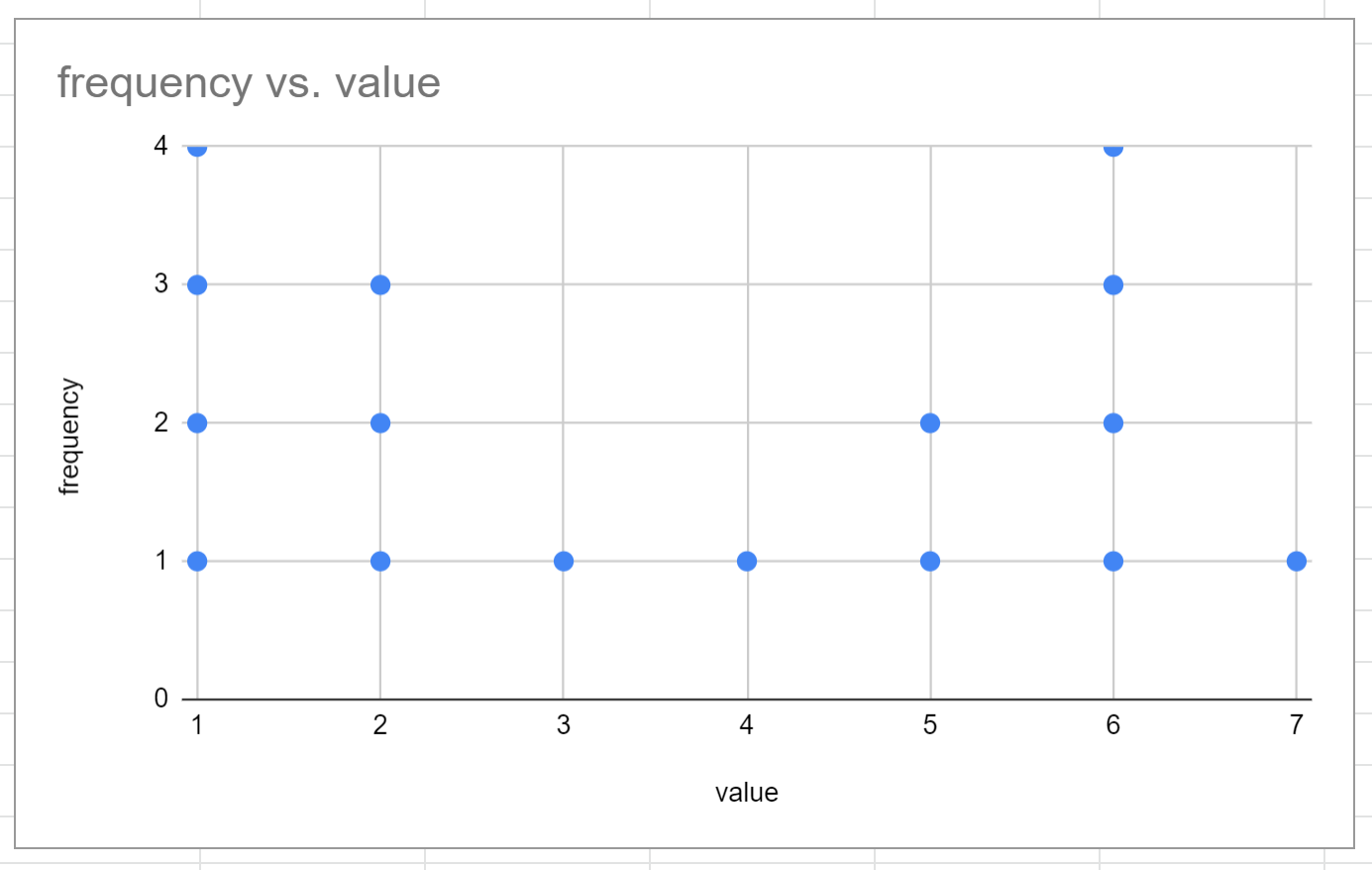
นี่เป็นเวอร์ชันคร่าวๆ ของดอทพล็อต
ขั้นตอนที่ 3: ปรับแต่ง Dot Plot
ทำการเปลี่ยนแปลงต่อไปนี้เพื่อทำให้การลงจุดมีความสวยงามมากขึ้น:
- คลิกสองครั้งที่ป้ายกำกับแกน Y แล้วลบออก
- ดับเบิลคลิกค่าบนแกน y และเปลี่ยนค่าต่ำสุดเป็น 0.75 และค่าสูงสุดเป็น 5
- ดับเบิลคลิกที่เส้นตารางหลักและเส้นรองแล้วลบทั้งคู่
- คลิกสองครั้งที่จุดใดจุดหนึ่งบนเส้นทางแล้วเปลี่ยนขนาดจุดเป็น 14 พิกเซล
- คลิกสองครั้งที่ชื่อและแทนที่ด้วยชื่อที่คุณต้องการ
เมื่อเราทำการเปลี่ยนแปลงแต่ละอย่างแล้ว แผนภาพตะเข็บสุดท้ายของเราจะเป็นดังนี้:

แต่ละค่าจะแสดงตามแนวแกน x และความถี่ของค่าเหล่านี้จะแสดงด้วยจำนวนจุด
แหล่งข้อมูลเพิ่มเติม
บทช่วยสอนต่อไปนี้จะอธิบายวิธีสร้างการแสดงภาพทั่วไปอื่นๆ ใน Google ชีต
วิธีสร้าง Box Plot ใน Google ชีต
วิธีสร้างแผนภูมิวงกลมใน Google ชีต
วิธีสร้างแผนภูมิฟองใน Google ชีต
วิธีสร้างแผนภูมิ Pareto ใน Google ชีต